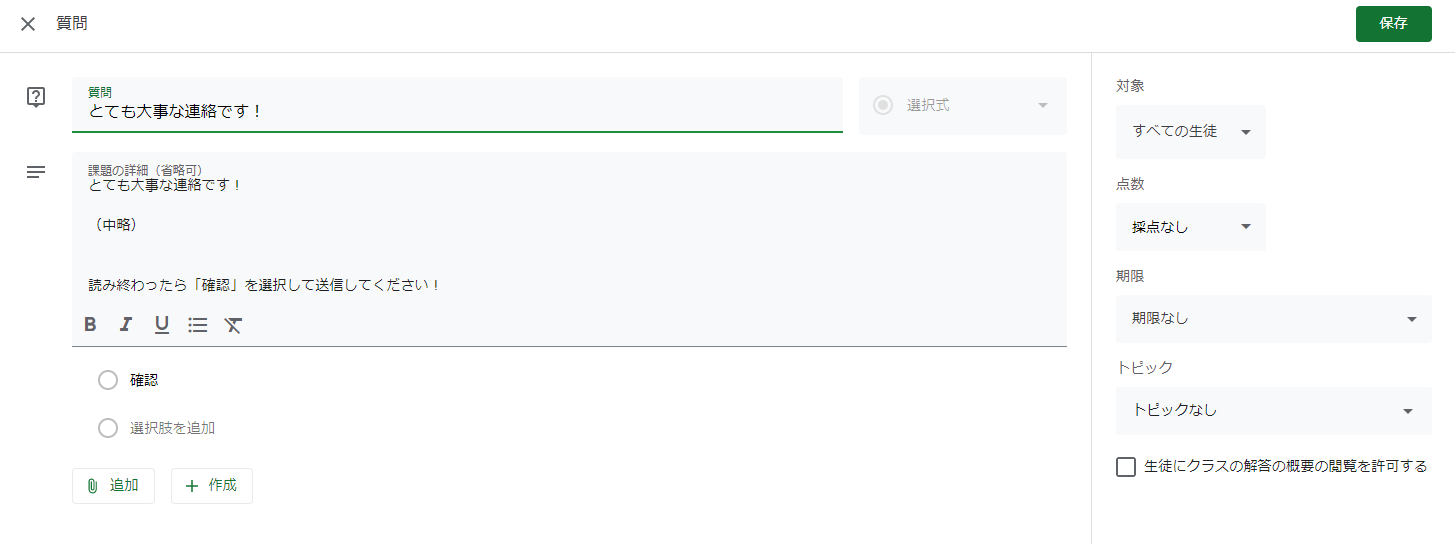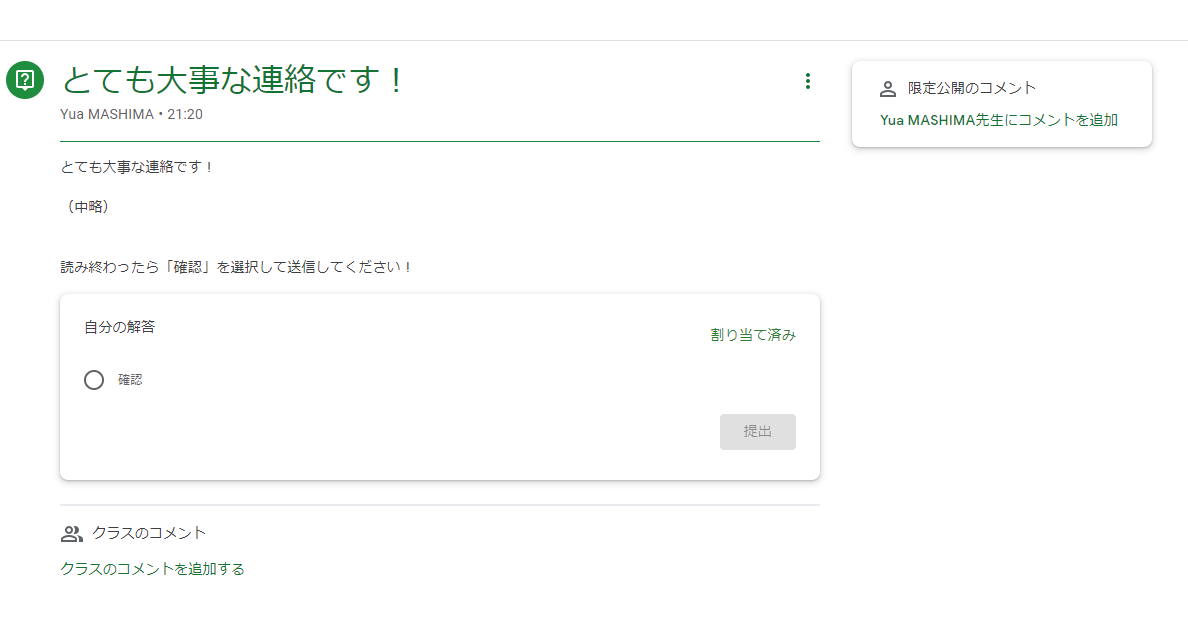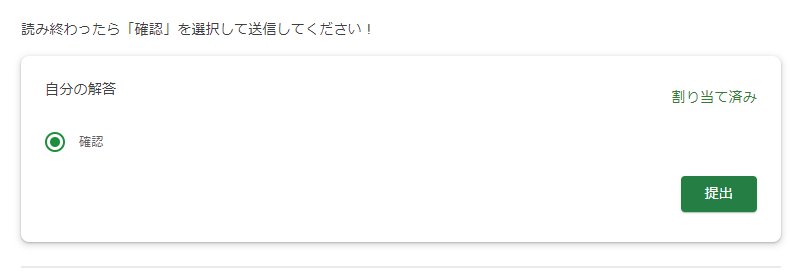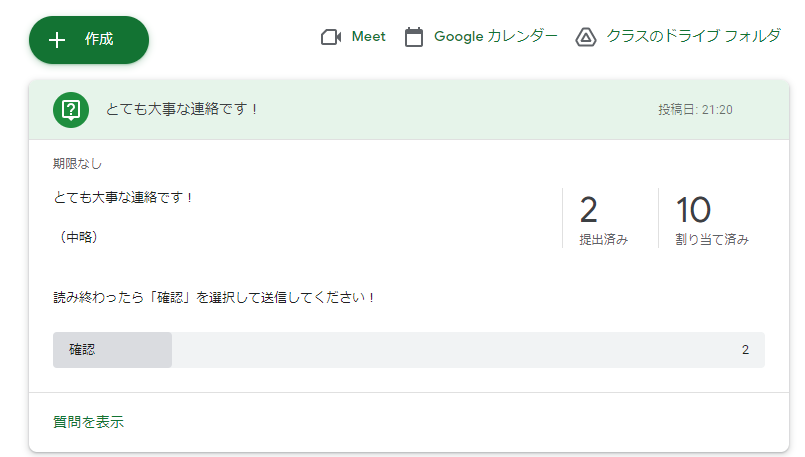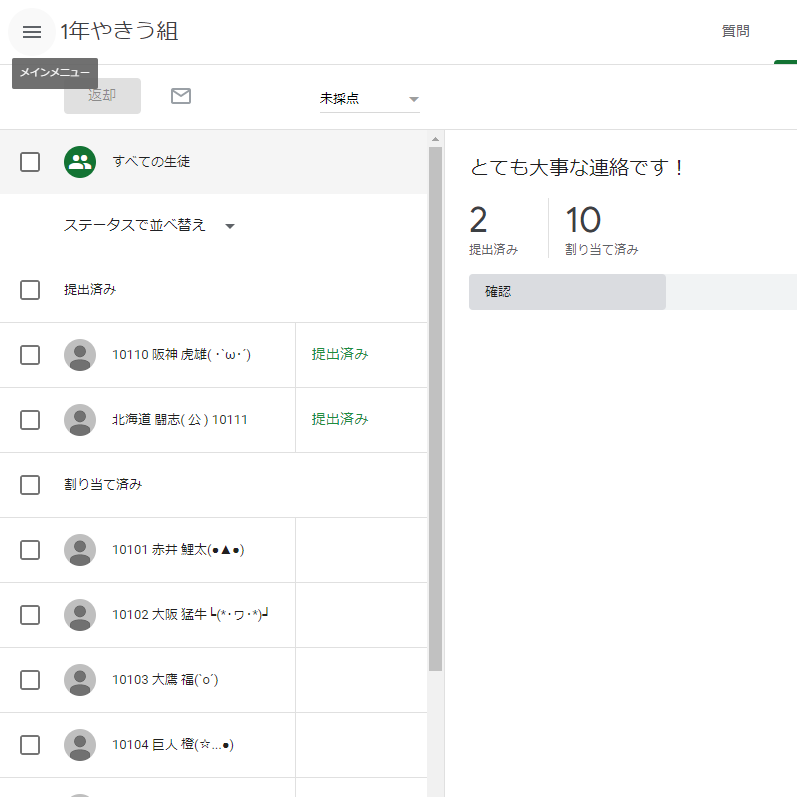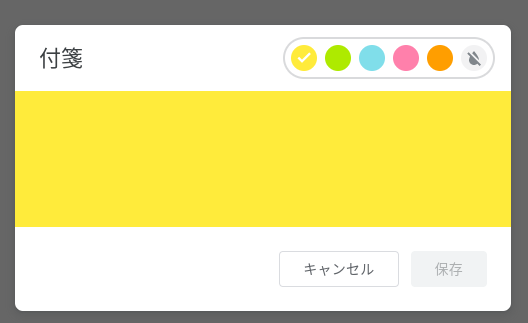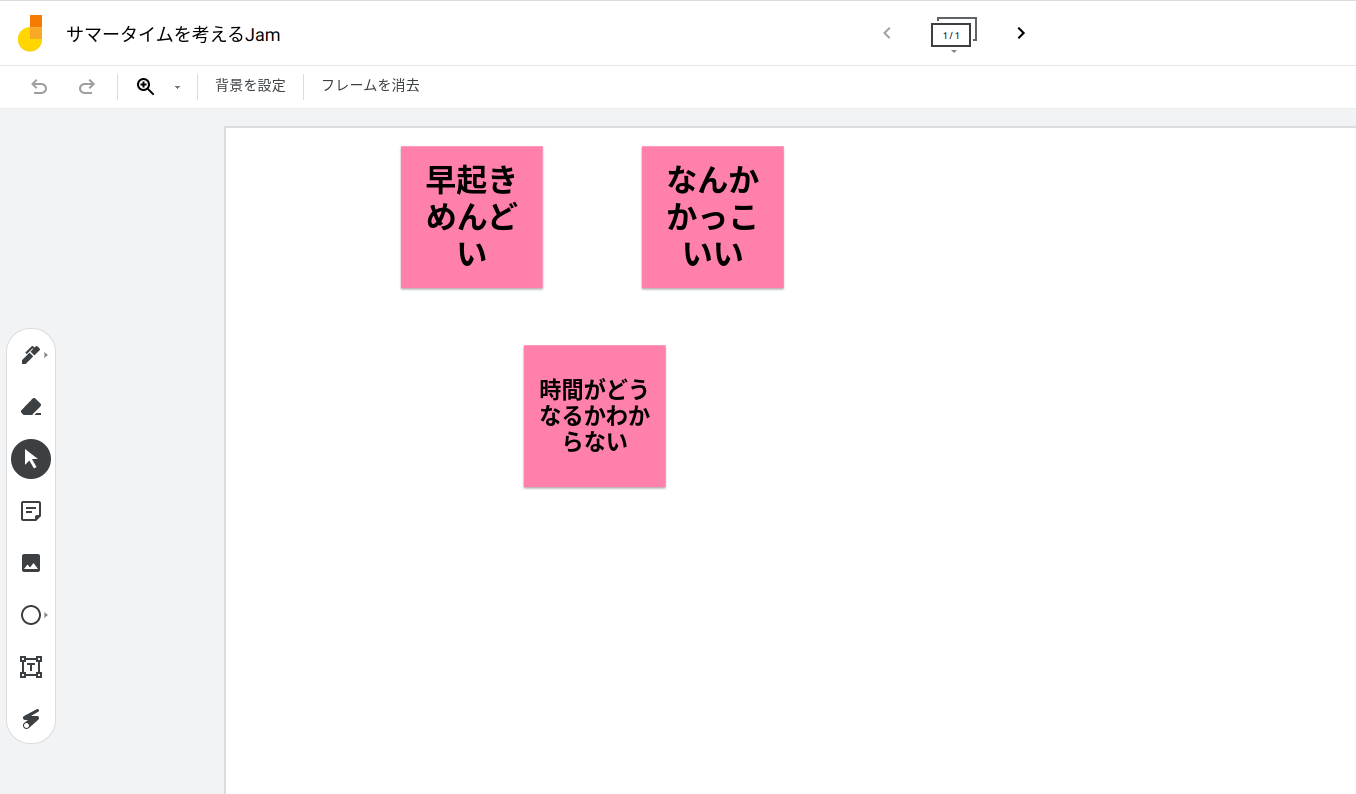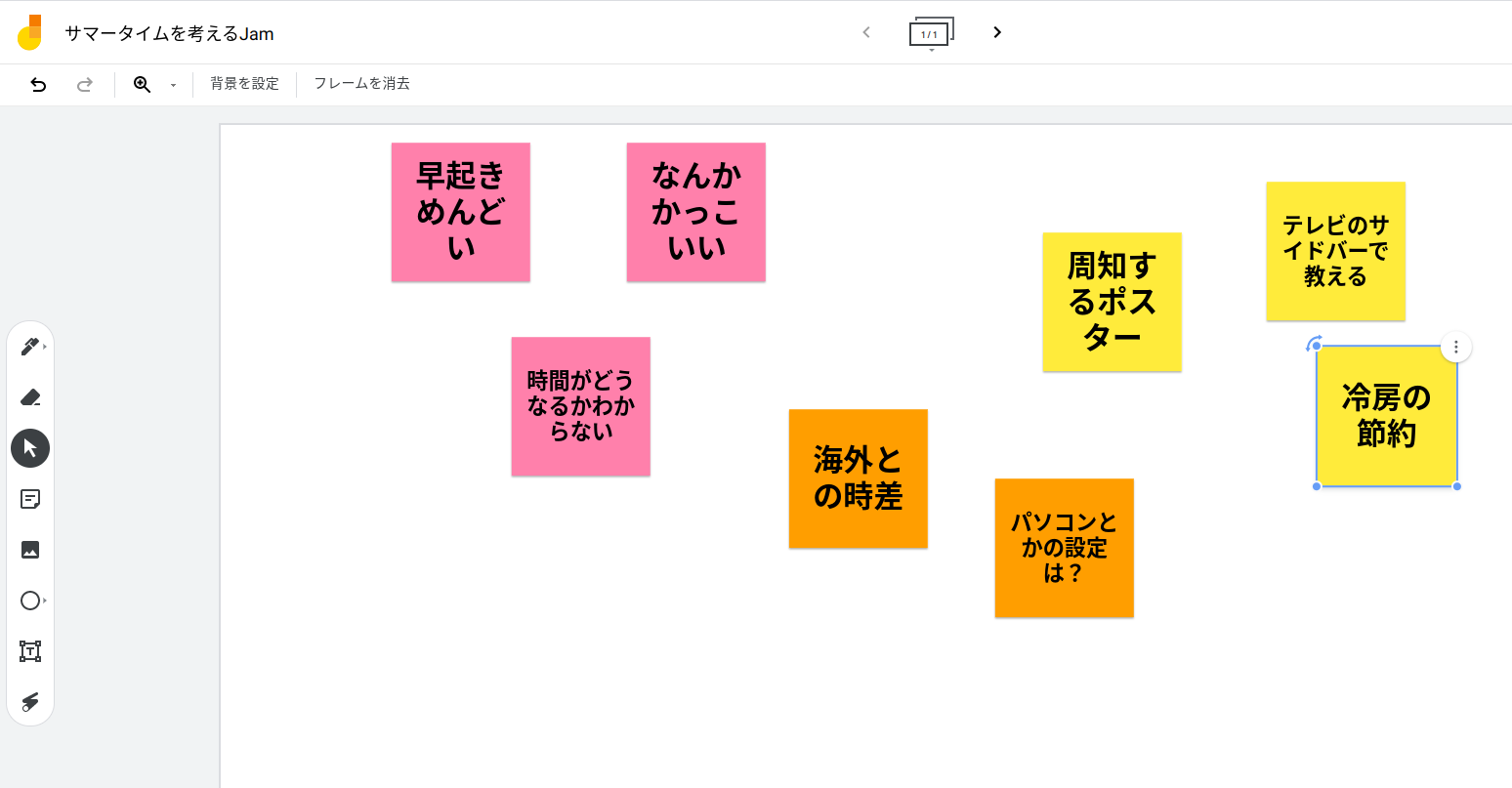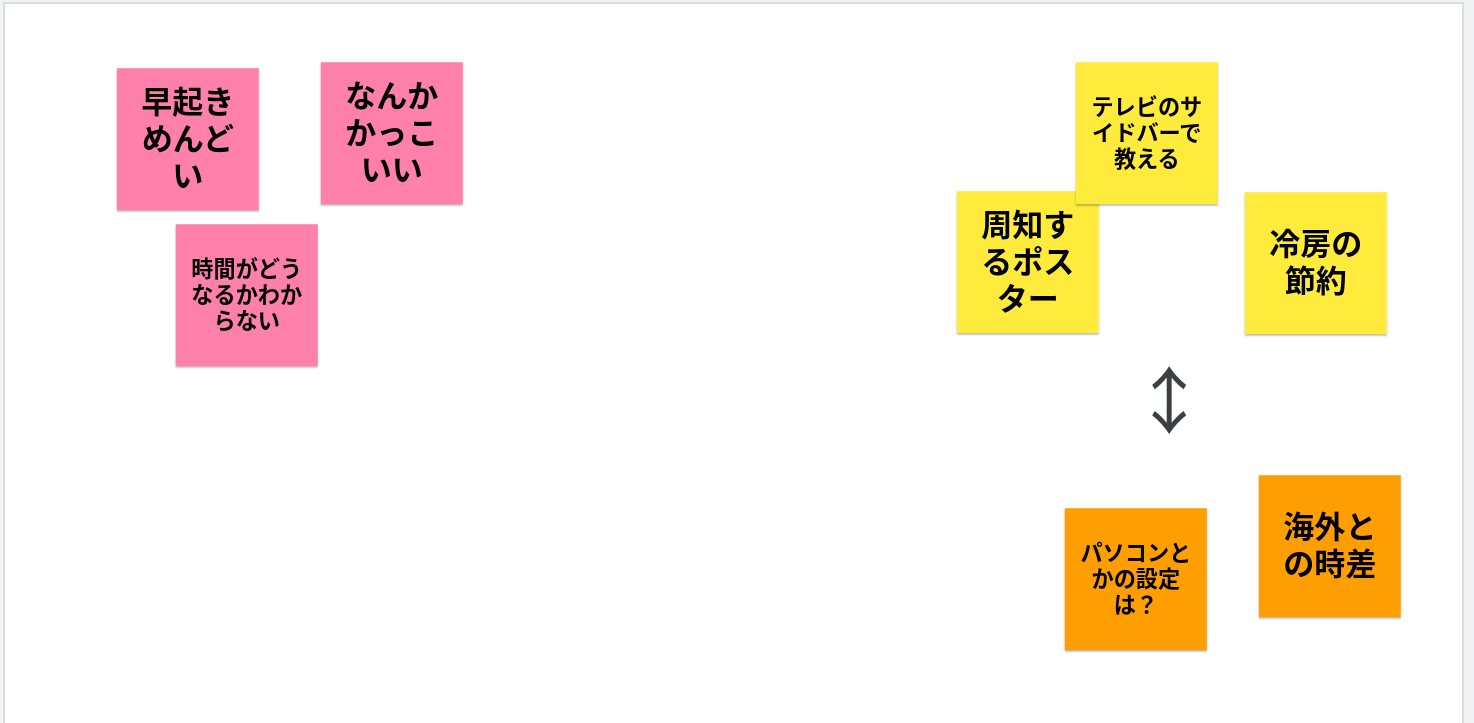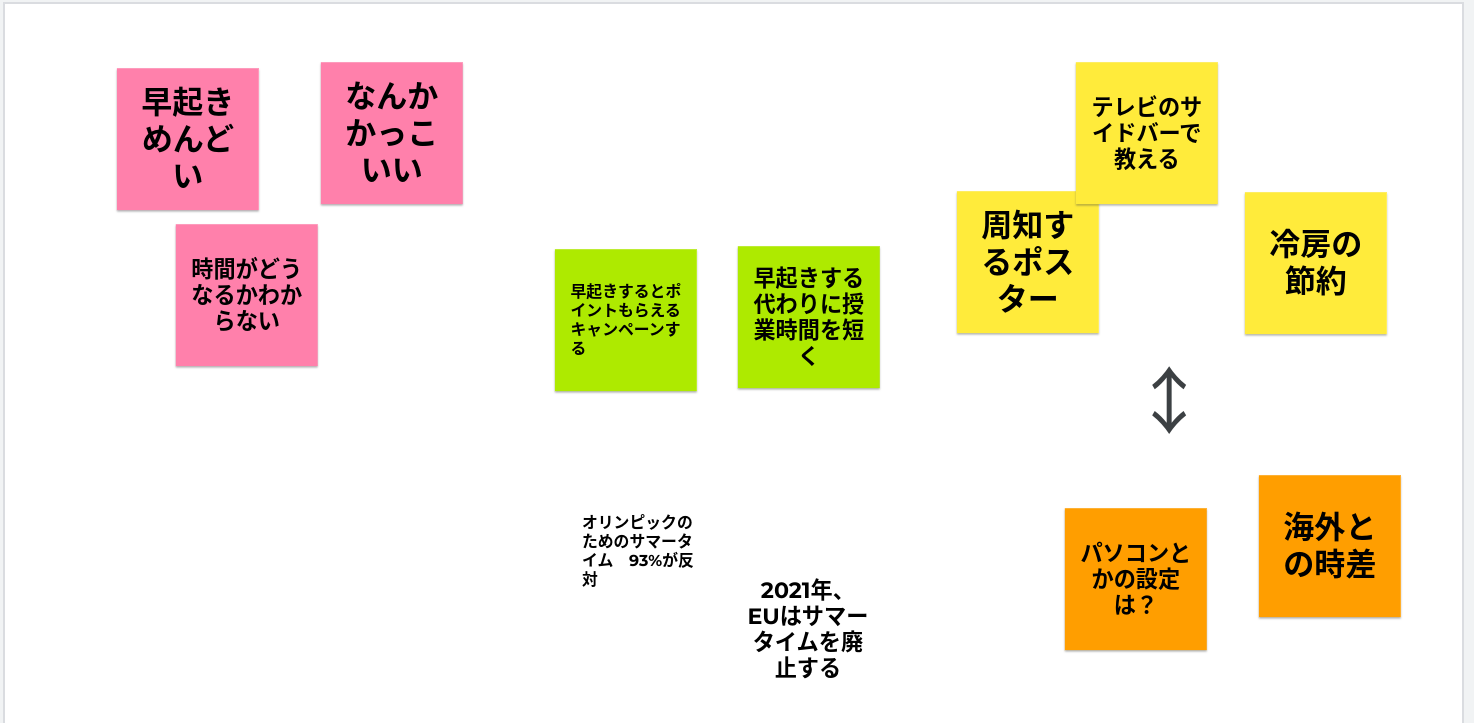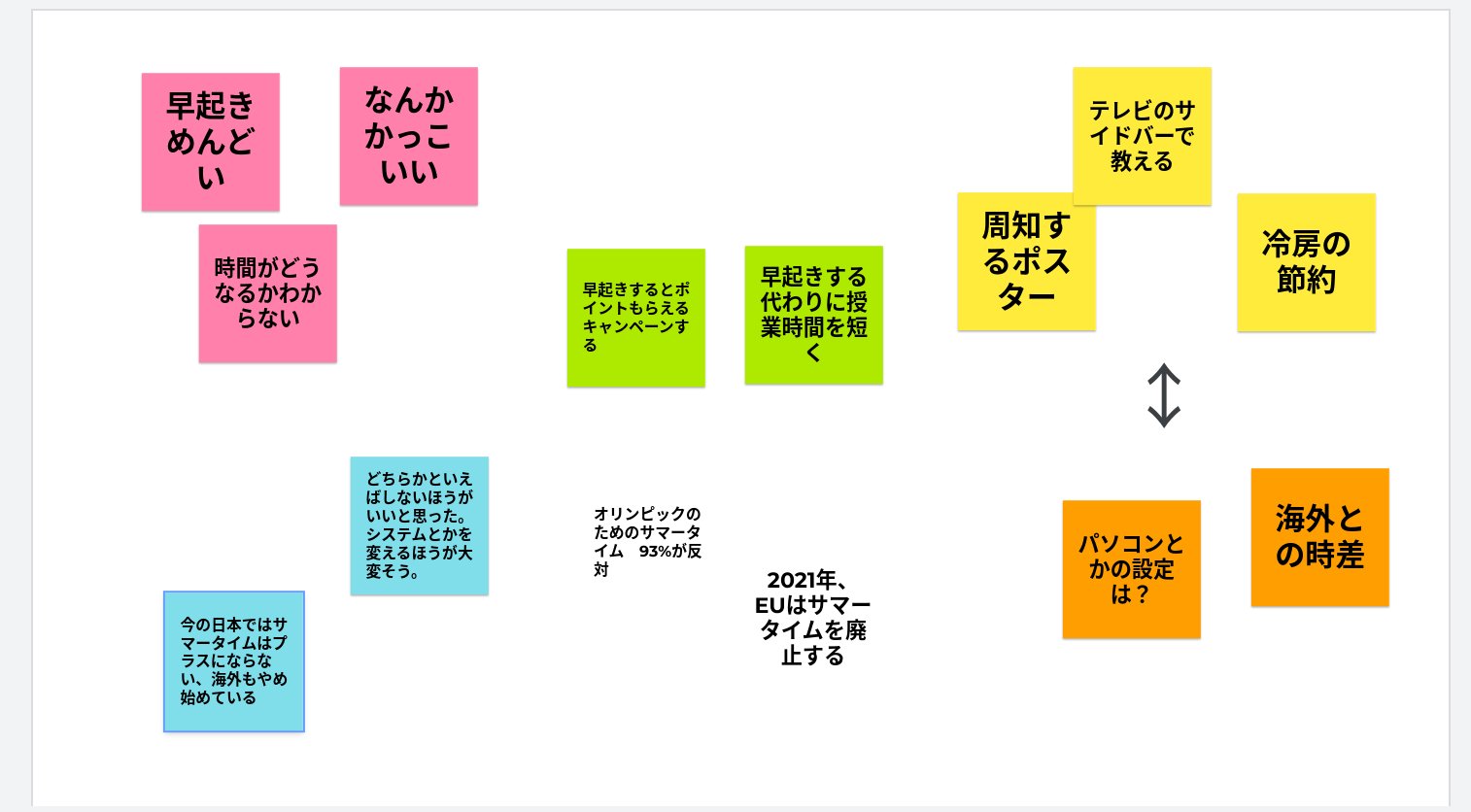皆さん、おげんきですか?大阪府立高校には、まだ生徒一人一台の波は来ていません
( ´∀`)<…来年には来るのだろうか
もし、生徒一人一台が来たら…ぜひ私がすぐにでも使いたいのがJamboard!
スマートフォン版はまだ使い勝手がよくないし、何よりぱっと全体を見通しにくいので
Chromebookが入ったら是非使おうと思っています!
そのためのアイデアもいくつかすでに(^◇^)
例えば、Jamboardでは「6色」の付箋を使えます。これを利用して…
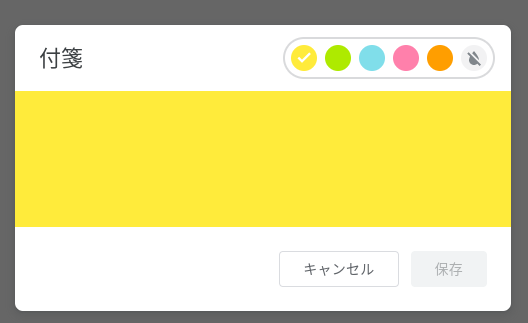
デボノ博士の6色ハットをご存知ですか?
これは、思考のパターンを色で表し、「〇色の帽子をかぶる」として、意図的にその思考パターンで考える…という発想技法。
赤:感情・感覚・直感
黄:評価・肯定
緑:提案・刷新・創造
青:俯瞰・管理・結論
黒:懸念・注意・否定
白:数字・データ・事実
Jamboardにこの通りの色はありませんが、それぞれの付箋に役割を当てはめ、生徒にその思考パターンで考えさせる練習ができます。
例えば、テーマが「日本もサマータイムを取り入れるべきか?」だとします。各グループごとにJamを配布します。
まずは生徒にピンクの付箋で「感情や感覚」で思ったことを書かせます。
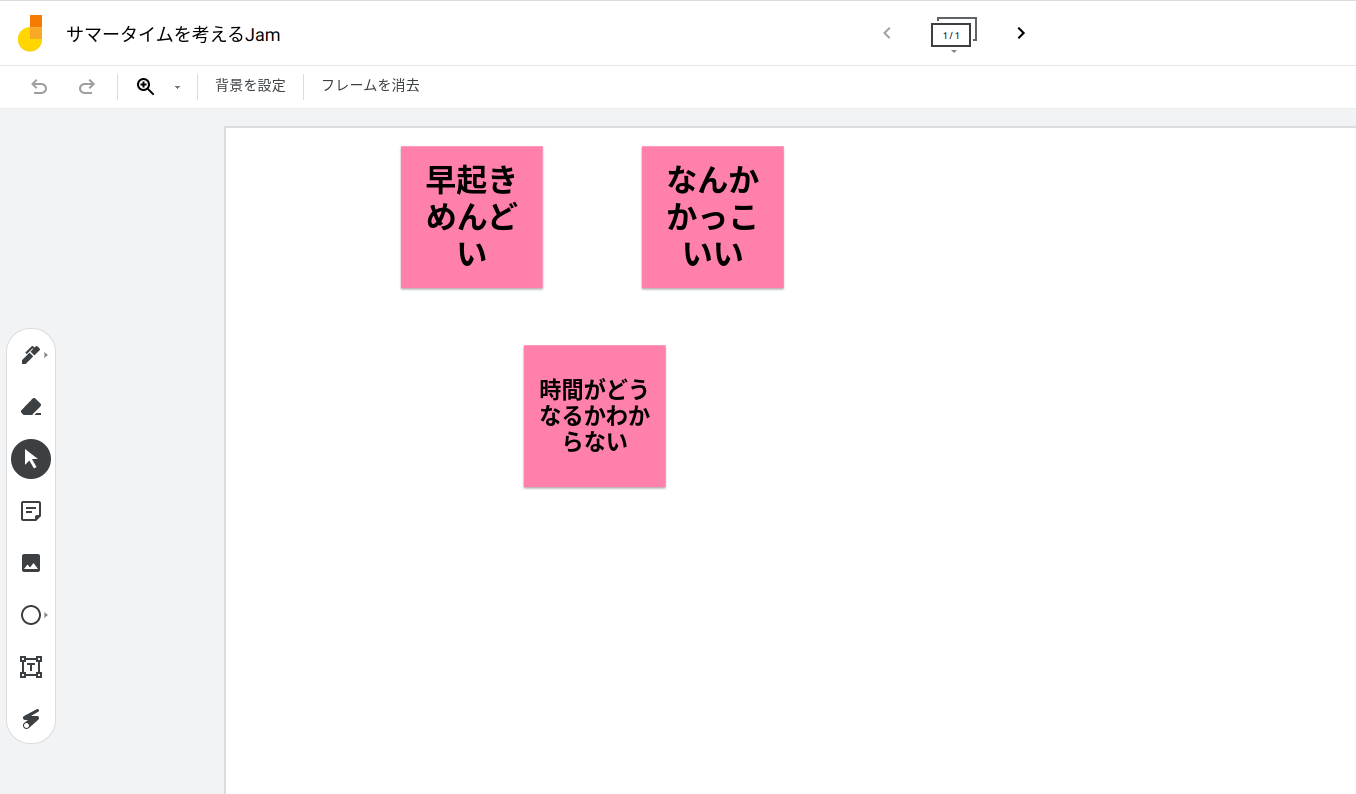
次に黄色の付箋で「プラスのポイント、やるといいこと」
黒…のかわりにオレンジの付箋(注意!みたいなイメージで)「マイナスのポイント」「気になる点」を書かせます。
ポイントは、その時間帯はその思考パターンのこと「だけ」を出していく、ということ!
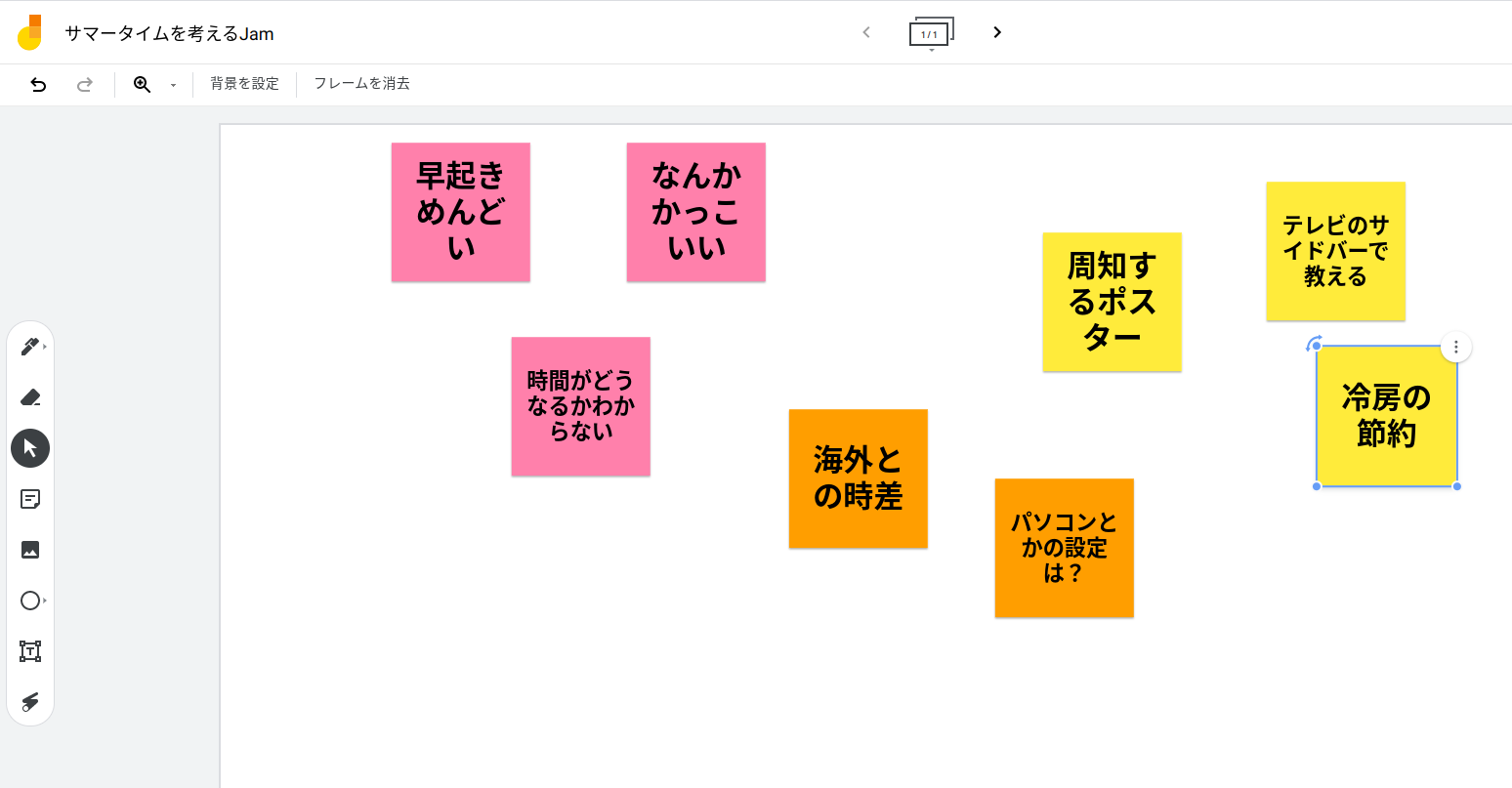
適宜付箋の場所を整理します テキストボックスでラベルなどをつけてもいいでしょう
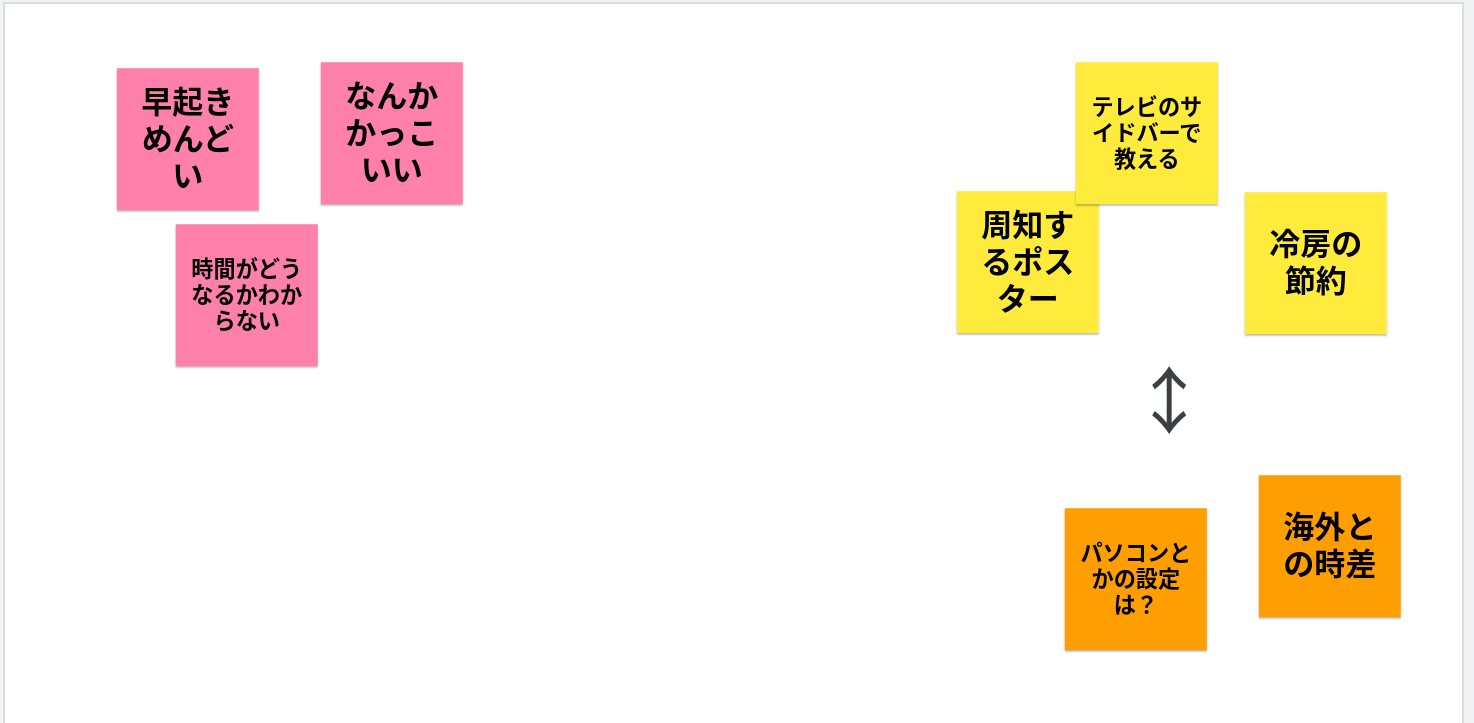
そして、
緑の付箋で「サマータイムになったらできそうなことのアイデア」「新しい提案」
白…のかわりに無色の付箋で「サマータイムに関するデータ(実施している国でのアンケート結果や効果など)」をネットで調べて貼り付けます。
Jamboardがつかえているということは、ネットですぐ調べられるので…
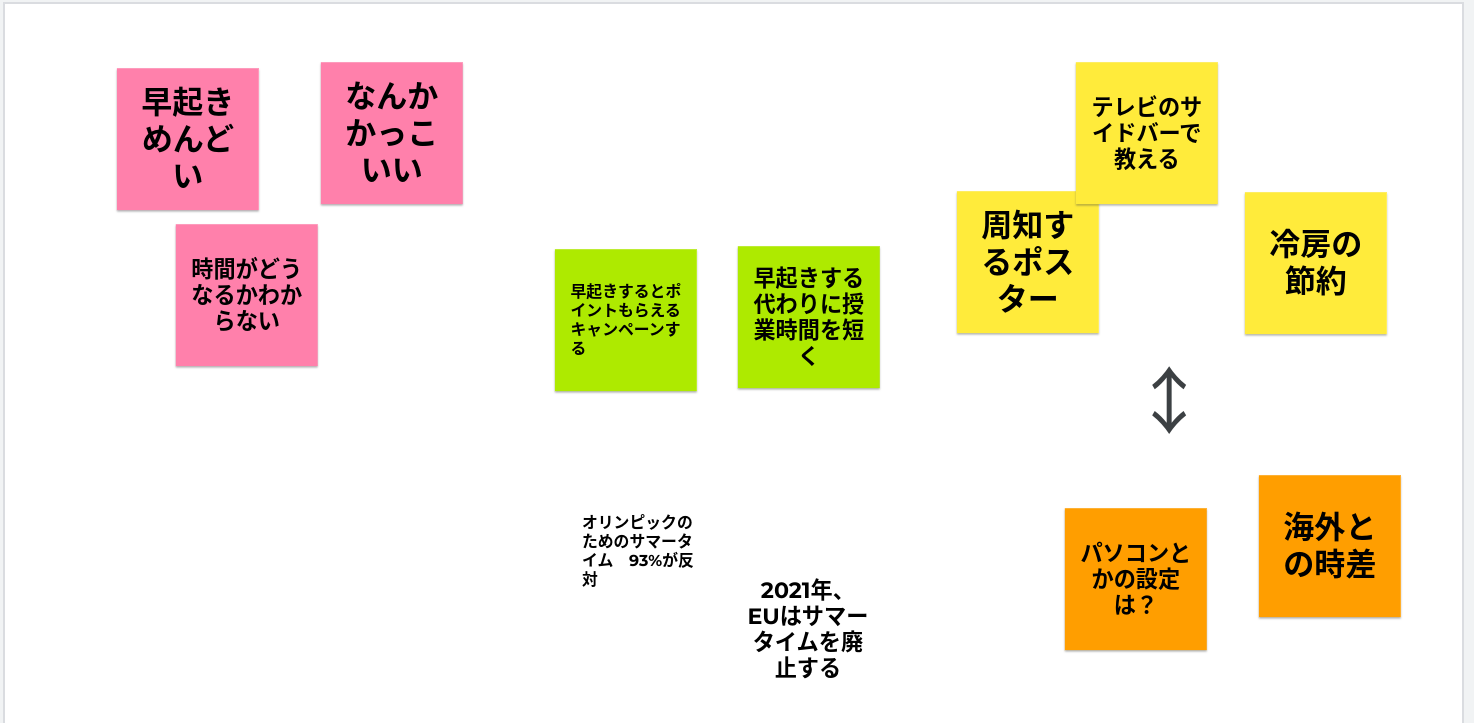
そして、最後に青の付箋で、これら5つの視点で出てきたアイデアをまとめた「結論」を書かせる、というわけです。
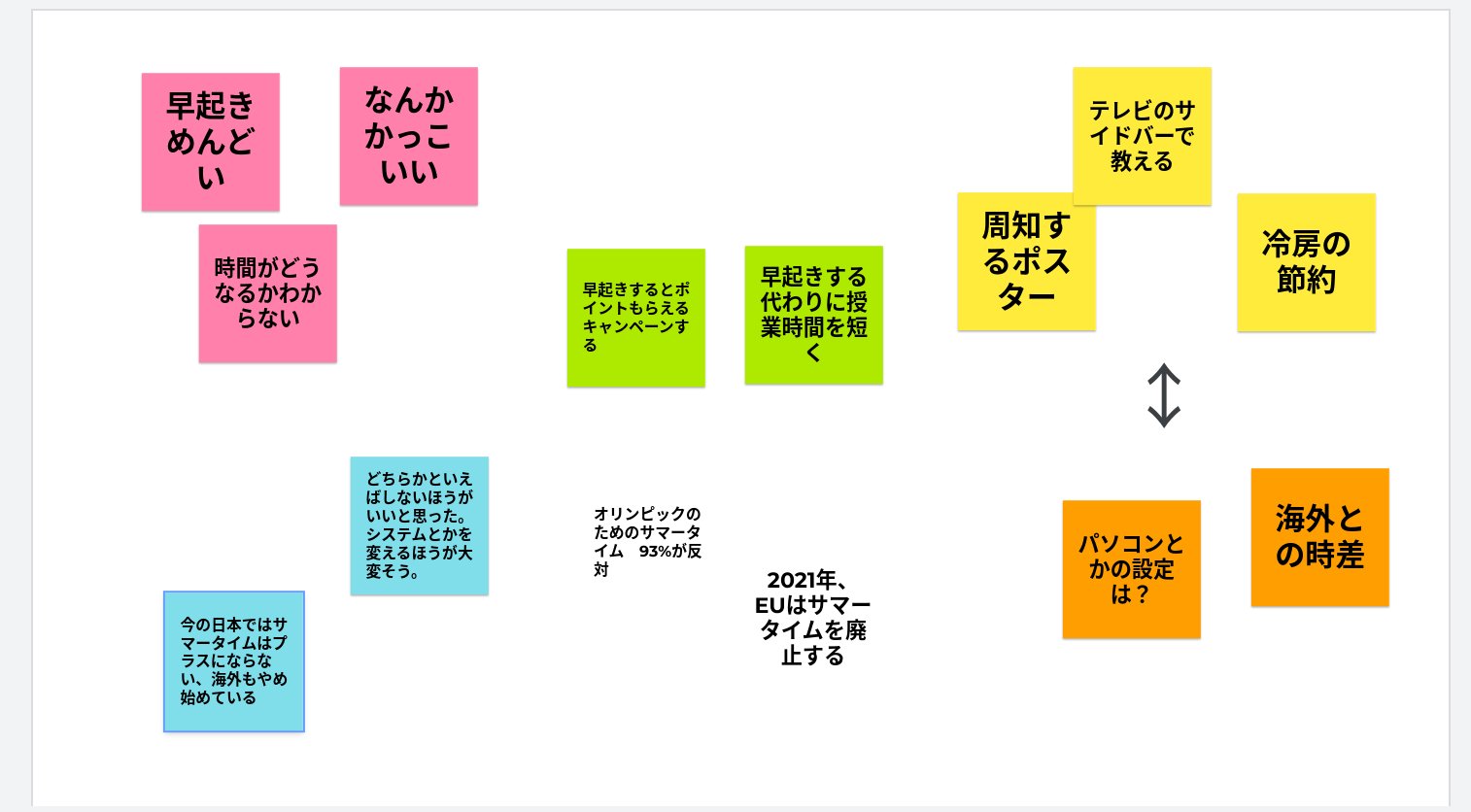
思い返してみれば、私たちは授業の中で「感想」、つまり感情的なことばかりを生徒にフィードバックとして書かせてきたのではないでしょうか。
しかし、意図的に思考パターンを変えるというこの6色ハットの考えをJamboardで使うことで、生徒に様々な視点から問題をとらえる体験をさせることができます( *´艸`)
もちろん、「時間」で使う付箋を変えさせるのではなく、「〇さんはピンク、▽さんはオレンジ」のように人で固定するのもありでしょう~